ノーコードでクラウド上のデータとの連携を実現。
詳細はこちら →GraphQL Driver の30日間無償トライアルをダウンロード
30日間の無償トライアルへ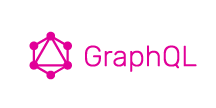
CData


こんにちは!ドライバー周りのヘルプドキュメントを担当している古川です。
この記事では、Talend で簡単にCData JDBC Driver for GraphQL をワークフローに統合してGraphQL データ連携する方法を説明します。ここではCData JDBC Driver for GraphQL を使ってTalend でGraphQL をジョブフローに転送します。
下記の手順に従って、GraphQL にJDBC 接続を確立します:
次のページで、[DB Type]メニューから[Generic JDBC]を選択してJDBC URL を入力します。
GraphQL サービスのURL を指定する必要があります。 ドライバーは2種類の認証をサポートします。
以下は一般的なJDBC URL です:
jdbc:graphql:AuthScheme=Basic;User=username;Password=password;URL=https://mysite.com;
下記の手順に従って、Users テーブルをフラットファイル出力コンポーネントに転送します:
プロジェクトを実行してデータを転送します。
